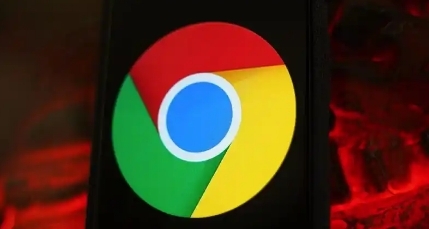详情介绍
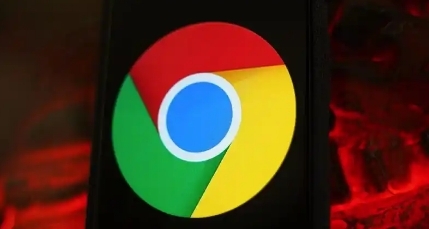
以下是Google Chrome下载安装及浏览器视频播放问题解决的方法:
一、Google Chrome下载安装
1. 访问官网:打开常用的网页浏览器,输入https://www.google.com/intl/zh-CN/chrome/,这是谷歌浏览器的官方网站。
2. 选择版本:根据自己的操作系统(如Windows、macOS、Linux等)选择合适的谷歌浏览器版本,点击对应的下载按钮开始下载。
3. 安装过程:下载完成后,找到下载的安装文件,双击运行。在安装向导中,按照提示进行操作,如阅读并接受许可协议、选择安装位置等。一般情况下,保持默认设置即可,点击“安装”按钮,等待安装完成。
4. 启动浏览器:安装完成后,可在桌面上找到谷歌浏览器的快捷图标,双击打开即可启动浏览器。第一次启动时,浏览器会进行一些初始化设置,如导入收藏夹、设置默认搜索引擎等,可根据个人需求进行选择和设置。
二、浏览器视频播放问题解决
1. 检查网络连接:确保设备已正常连接到网络,可尝试打开其他网站或应用,查看网络是否通畅。若使用无线网络,可尝试靠近路由器或切换到其他稳定的网络环境,然后刷新页面重新播放视频。
2. 更新浏览器版本:过时的浏览器版本可能存在兼容性问题,导致视频无法正常播放。点击谷歌浏览器右上角的菜单按钮,选择“帮助”-“关于 Google Chrome”,浏览器会自动检查并更新到最新版本。安装更新后,重启浏览器再尝试播放视频。
3. 清除缓存和Cookie:过多的缓存和Cookie文件可能会干扰视频播放。在浏览器设置中,找到“隐私设置与安全性”板块,点击“清除浏览数据”,选择清除缓存和Cookie,然后重启浏览器。
4. 禁用插件:部分浏览器插件可能与视频播放功能产生冲突,导致视频无法正常播放。可尝试禁用一些不必要的插件,具体操作是:点击浏览器右上角的菜单按钮,选择“更多工具”-“扩展程序”,在扩展程序页面中,逐一禁用插件,然后重新加载视频页面,看是否能正常播放。
5. 检查视频格式:Chrome浏览器可能不支持某些视频格式,可尝试将视频转换为Chrome支持的格式,如MP4、WebM等。
6. 检查视频本身属性:使用视频播放软件(如VLC播放器)打开下载的视频文件,查看软件是否能正常识别并显示音频轨道信息,确认视频文件本身是否完整且无损坏。
总之,通过以上步骤和方法,您可以轻松地完成谷歌浏览器的下载与安装,并解决常见的视频播放问题。记得定期检查和更新浏览器版本,保持系统的稳定性和安全性。